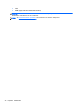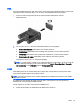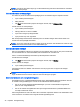User Guide - Windows 7
2. Anslut den andra änden av kabeln till videoenheten
3. Om du trycker på fn+f4 alternerar datorns skärmbild mellan 4 visningslägen:
●
Datorskärmen enbart: Skärmbilden visas endast på datorn.
●
Dubblettläge: Skärmbilden visas samtidigt på
både
datorn och den externa enheten.
●
Utökat läge: Skärmbilden visas fördelat över
både
datorn och den externa enheten.
●
Endast sekundär skärm: Skärmbilden visas endast på den externa enheten.
Varje gång du trycker på fn+f4 ändras visningsläget.
OBS! För bästa resultat, särskilt om du väljer alternativet för "Utökat läge", gör du så här för att
justera skärmupplösningen på den externa enheten: Välj Start > Kontrollpanelen > Utseende och
anpassning. Under Bildskärm väljer du Ändra upplösning.
Konfigurera ljudet för HDMI
När du vill konfigurera HDMI-ljud ansluter du först en ljud- eller videoenhet, t.ex. en HDTV, till HDMI-
porten på din dator. Sedan konfigurerar du standardenheten för ljuduppspelning så här:
1. Högerklicka på ikonen Högtalare i meddelandefältet längst till höger i aktivitetsfältet och klicka
sedan på Ljuduppspelningsenheter.
2. På fliken Uppspelning klickar du antingen på Digital utgång eller Digital Output Device (HDMI).
3. Klicka på Ange standard och sedan på OK.
Du får tillbaka ljudet i datorhögtalarna genom att följa dessa steg:
1. Högerklicka på ikonen Högtalare i meddelandefältet längst till höger i aktivitetsfältet och klicka
sedan på Ljuduppspelningsenheter.
2. Klicka på Högtalare på fliken Uppspelning.
3. Klicka på Ange standard och sedan på OK.
44 Kapitel 5 Multimedia